Konversi dokumen Word ke JPG menggunakan Batch Word to JPG Converter
Kami telah berbicara banyak tentang mengonversi file gambar ke PDF atau Microsoft Word , tetapi tidak banyak berbicara tentang mengonversi dokumen Microsoft menjadi gambar. Anda mungkin bertanya-tanya apakah ini mungkin sama sekali, dan untuk itu, kami katakan, ya. Hari ini kita akan melihat alat yang disebut Batch Word to JPG Converter , dan dari namanya saja Anda dapat mengatakan bahwa ini dirancang untuk mengonversi beberapa dokumen sekaligus. Oleh karena itu, jika Anda memiliki sedikit waktu luang, tetapi perlu mengonversi 50 dokumen, Anda dapat melakukannya dengan mudah.
Batch Word ke JPG Converter untuk PC
Sekarang, dalam hal antarmuka pengguna, itu jauh dari apa yang kami harapkan. Sejujurnya, tidak ada yang istimewa, tetapi sangat fungsional dengan tombol besar yang mudah dilihat, penuh warna dan langsung ke sasaran. Tidak peduli siapa Anda, kami tidak berharap Konverter Batch Word ke JPG(JPG Converter) menyebabkan masalah untuk kemampuan pemahaman Anda.
Batch mengonversi Word ke JPG
Jika Anda ingin mengonversi dokumen Microsoft Word ke JPG , maka kami merekomendasikan Batch Word to JPG Converter untuk Windows 10 .
1] Tambahkan dan hapus file(1] Add and remove files)
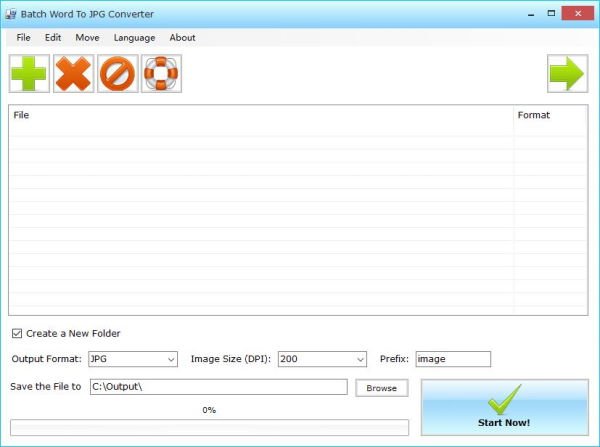
Oke, jadi menambahkan dan menghapus file sangat mudah dilakukan. Klik tombol plus hijau, lalu pilih file yang ingin Anda tambahkan. Area terbuka sekarang harus diisi dengan semua dokumen Word yang ingin Anda konversi menjadi gambar.
Ketika saatnya untuk menghapus file yang sama atau hanya beberapa, gunakan metode CTRL + klik kiri untuk memilih yang ingin Anda hapus, lalu tekan tombol X besar di bagian atas. Jika Anda ingin menghapus semuanya sekaligus, pilih tombol di sebelah X.
2] Keluaran(2] Output)
Salah satu aspek penting dari alat ini adalah opsi bagi pengguna untuk memilih folder keluaran. Lakukan tugas ini dengan mengklik bagian yang bertuliskan Browse untuk memilih lokasi Anda. Jika Anda ingin membuat folder baru, centang kotak yang bertuliskan Buat Folder Baru(New Folder) .
3] Mulailah konversi(3] Begin the conversion)
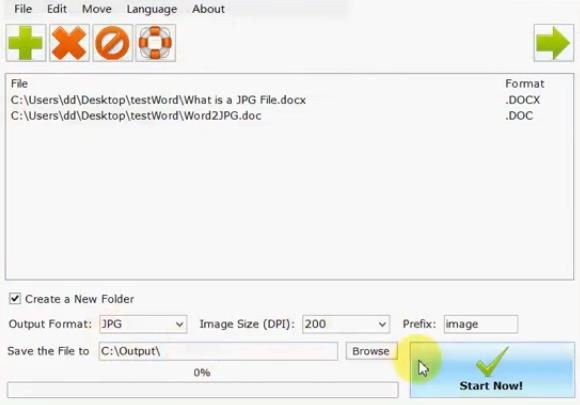
OK, jadi setelah Anda memilih gambar Anda, pilih tujuan, antara lain, kemudian saatnya untuk mengonversinya sekaligus. Sebelum melanjutkan, harap diingat bahwa konversi dapat memakan waktu cukup lama jika gambar berukuran besar dan jika komputer Anda tidak siap pakai jika menyangkut kinerja.
Untuk memulai prosesnya, silakan klik tombol Start di pojok kanan bawah, dan Anda siap melakukannya. Pastikan untuk memilih format konversi sebelum Anda mulai. Anda dapat memilih di antara delapan opsi, yang semuanya cukup populer di antara banyak pengguna Windows 10 .
Unduh Batch Word(Download Batch Word) to JPG Converter dari situs resminya(official website) .
Alat konverter lainnya yang mungkin menarik bagi Anda:(More converter tools that may interest you:)
Konverter AVI ke MP4(AVI to MP4 converter) | Konverter MKV ke MP4(MKV to MP4 converter) | Konverter AVI ke MP4(AVI to MP4 converters) | Mengonversi EPUB ke MOBI(Convert EPUB to MOBI) | Konversi JPG, PNG ke PDF(Convert JPG, PNG to PDF) | Konverter HEIC ke JPG, PNG(HEIC to JPG, PNG converter) | Konverter PowerPoint ke Flash | Konversi PDF ke PPT(Convert PDF to PPT) | Mengonversi BAT ke EXE(Convert BAT to EXE) | Mengonversi VBS ke EXE(Convert VBS to EXE) | Konversi PNG ke JPG(Convert PNG to JPG) | Konversikan file .reg ke .bat, .vbs, .au3(Convert .reg file to .bat, .vbs, .au3) | Mengonversi PPT ke MP4, WMV | Konversi Gambar ke OCR | Mengonversi file Halaman Mac ke Word | Konversikan file Apple Numbers ke Excel(Convert Apple Numbers file to Excel) |Mengonversi file apa pun ke format file berbeda | Konversi JPG dan PNG ke PDF | Ubah NSF menjadi PST(Convert NSF into PST) | Mengonversi MOV ke MP4(Convert MOV to MP4) | File Microsoft Office ke Google Documents | Konverter Word ke PDF(Word to PDF Converter) .
Related posts
Best gratis Batch Word ke PDF Converter software & online tools
Document Converter: Convert DOC, PDF, DOCX, RTF, TXT, file HTML
Convert CSV ke GPX or KML menggunakan alat Converter gratis di Windows 11/10
Convert Batch File ke dalam file yang dapat dieksekusi menggunakan Batch Compiler
Convert Word, PowerPoint, Excel Documents ke PDF menggunakan Google Docs
Convert JPG file ke PDF Online Free
Converter Bot app: Convert File dari satu Format ke yang lain di Windows 10
Icecream Media Converter untuk Windows 10 PC
Batch Convert AI ke PNG, JPG, GIF, BMP dengan Tools online gratis ini
Doc Scrubber: Remove metadata tersembunyi dari file.doc
Konversi video favorit Anda dengan 500th Video Converter untuk Windows 10
Convert WAV ke MP3 menggunakan konverter gratis ini untuk Windows 10
Cara Menggunakan Measurement Converter di Microsoft Office
Easy Speech2Text: Convert Speech ke Text or Text ke Speech dengan mudah
Convert HEIC ke JPG and PNG dengan alat HEIC converter gratis ini
Bagikan file dengan siapa pun dengan Send Anywhere untuk Windows PC
Cara Mengonversi Gambar WebP ke PNG and JPG dengan WebP Converter
Cara Mengonversi BIN ke ISO or BIN ke format JPG file
FocusWriter adalah Word Processor bebas gangguan gratis untuk Writers
VirtualDJ adalah Virtual DJ software gratis untuk Windows 10 PC
